Jak korzystać z Rufus dla Windows i innych instalacji systemu operacyjnego
Rufus to aplikacja, której można użyć do uruchomienia dysku flash, dzięki czemu można go używać jako nośnika instalacyjnego systemu operacyjnego, zarówno systemu operacyjnego Windows, Linux, jak i innych.
Od początku do teraz rzadkoza pomocą nośników instalacyjnych w postaci dysków DVD. Częściej używam napędu flash jako nośnika instalacyjnego, ponieważ jest to prostsze i najlepsze rozwiązanie dla tych, których laptopy nie są wyposażone w napęd CD lub DVD. Mają problemy i nie mogą być używane.
W następnym artykule spróbujęwyjaśnij jak najwięcej szczegółów, jak używać Rufusa do uruchamiania dysku flash, aby można go było używać jako nośnika instalacyjnego systemu operacyjnego. W porządku, rozważ następujące kroki:
Jak korzystać z Rufus dla początkujących
1. Najpierw musimy pobrać oprogramowanie tutaj.
2. Następnie podłącz lampę flash do laptopa lub komputera, a następnie otwórz wcześniej pobraną aplikację Rufus.

3. Jak widać na poniższym obrazie, twój dysk flash zostanie automatycznie wykryty. Następnie kliknij ikonę napędu DVD, gdy podałem strzałkę.

4. Wybierz żądany plik ISO, a następnie wybierz Otwórz. Możesz pobrać kolekcję plików ISO systemu operacyjnego przez ten link.

5. Automatycznie nadaje nazwy plik systemowy na twoim dysku flash zmieni się. Możesz także zmienić nazwę lampy błyskowej zgodnie z tym, co chcesz w kolumnie Nowa etykieta woluminu. Następnie wybierz Start.
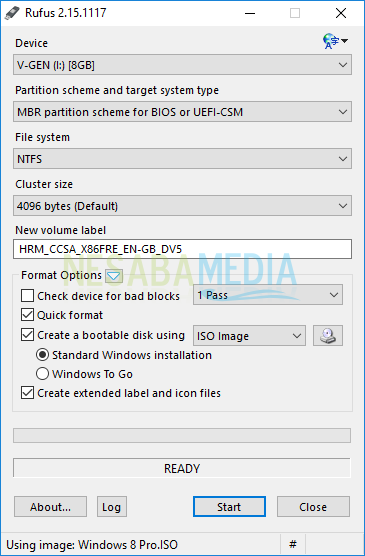
6 Otrzymasz powiadomienie, jak pokazano poniżej. To powiadomienie zawiera ostrzeżenie, że wszystkie dane zawarte na dysku flash zostaną usunięte. Dlatego najpierw wykonaj kopię zapasową ważnych danych zawartych w pamięci flash. Następnie wybierz OK.

7. Poczekaj kilka minut, aż proces przesyłania plików zacznie migać. Zwykle zajmuje to tylko 10 minut, w zależności od rozmiaru pliku ISO.

8. Jeśli pasek postępu zielony jest pełny i jest pismo GOTOWE poniżej oznacza, że twój dysk flashowy został uruchomiony i jest gotowy do użycia jako nośnik instalacyjny.

9. Uruchom ponownie komputer / laptop, a następnie naciśnij F2 lub Fn + F10 aby wejść do menu BIOS. Po wyświetleniu ekranu BIOS przejdź do menu Boot.

10. Przesuń pozycję Urządzenia wymienne / nazwa Flashdisk do najwyższej pozycji za pomocą przycisku +/- (ten przycisk może się różnić w zależności od typu systemu BIOS).

11. Naciśnij F10 aby zapisać ustawienia, a następnie wybierz Tak.

12. Naciśnij dowolny klawisz, aby rozpocząć uruchamianie z dysku flash.
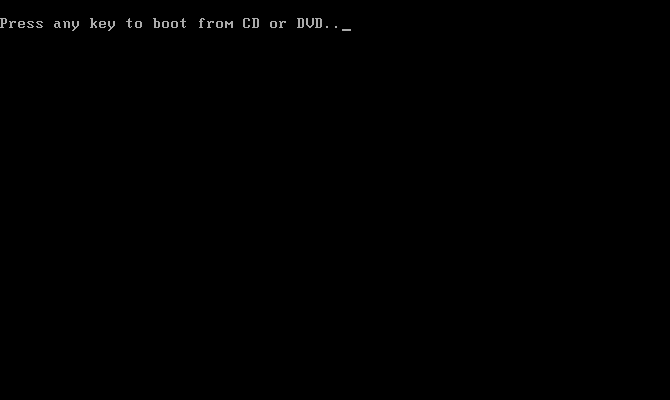
To jest samouczek na temat korzystania z Rufusa, który potrafiWyjaśniam Mam nadzieję, że wyjaśnienie, które przedstawię, jest łatwe do zrozumienia, nawet dla laika w świecie komputerów. Ale jeśli są pewne kroki, których możesz nie rozumieć, nie wahaj się zapytać ich za pośrednictwem podanej kolumny komentarzy. Do zobaczenia w następnym artykule!








